Lås opp Android-telefonmønsterlås uten fabrikkinnstilling
Har du blitt låst ute fra Android-enheten din og ser ikke ut til å huske mønsteret? Ønsker du å lære hvordan du låser opp en Android-telefonmønsterlås uten en tilbakestilling til fabrikk for å få tilgang til andres enhet? Hvis svaret ditt er ‘ja’, har du kommet til rett sted. Mange lesere i disse dager spør oss om en idiotsikker måte å lære å låse opp en Android-telefonmønsterlås uten en tilbakestilling av fabrikken. For å hjelpe deg har vi bestemt oss for å komme med en dybdeveiledning om det samme. Les videre og lær på 4 forskjellige måter.
- Del 1: Lås opp Android-mønsterlås med et verktøy for fjerning av låseskjerm
- Del 2: Lås opp Android-telefonmønsterlås ved hjelp av en Google-konto
- Del 3: Bruk Android Enhetsbehandling for å låse opp Android
- Del 4: Lås opp Android-telefonmønsterlås uten tilbakestilling til fabrikk ved hjelp av ADB
Del 1: Lås opp Android-telefonmønsteret med verktøyet for fjerning av låseskjerm
Hvis du er låst ute av telefonen fordi du har glemt mønsterlåsen, og ikke klarer å komme inn på telefonen etter mange ganger prøv med ordet ‘telefonen har blitt låst’. Ingen grunn til bekymring, det er mange løsninger for å fikse problemet. Og DrFoneTool – Skjermlås (Android) kan være din første sparer i dilemmaet. Det er et svært effektivt verktøy for fjerning av mønsterlås for over 2000+ vanlige Android-telefoner, som Samsung, Oneplus, Huawei, Xiaomi, Pixel, etc.
Bortsett fra opplåsing av mønsterlåser, fungerer det for PIN-kode, fingeravtrykk, Face ID og Google FRP-omgåelse også. Det er nyttig selv om du ikke kjenner OS-versjonen til enhetene dine. Så følg nå trinnene nedenfor for å låse opp mønsteret og få tilbake tilgang til den låste telefonen din på få minutter.

DrFoneTool – Skjermlås (Android)
Gå inn på låste telefoner i løpet av minutter
- 4 skjermlåstyper er tilgjengelige: mønster, PIN-kode, passord og fingeravtrykk.
- Fjern enkelt låseskjermen; Du trenger ikke å rote enheten.
- Alle kan håndtere det uten noen teknisk bakgrunn.
- Gi spesifikke fjerningsløsninger for å love god suksessrate
Trinn 1. Last ned DrFoneTool – Skjermlås på din PC eller Mac.

Trinn 2. Koble Android-telefonen til datamaskinen ved hjelp av en USB-kabel. Klikk deretter på ‘Lås opp Android-skjermen‘ fra grensesnittet.

Trinn 3. Velg modellversjon i henhold til din Android-telefon. For personer som ikke kjenner operativsystemversjonen, merk av sirkelen ‘Jeg finner ikke enhetsmodellen min fra listen ovenfor’.

Trinn 4. Gå inn og last ned gjenopprettingspakken slik instruksjonene viser på PC eller Mac.

Trinn 5. Det vil være fullført når nedlastingen av gjenopprettingspakken er fullført. Klikk deretter ‘Fjern nå‘.

Når hele fremgangen er over, kan du få tilgang til Android-enheten din uten å skrive inn noe passord og se alle dataene dine på enheten uten begrensninger.
Del 1: Hvordan låse opp Android-telefonmønsterlåsen uten å tilbakestille ved hjelp av en Google-konto?
Hvis du har en eldre Android-enhet, kan du ganske enkelt gå forbi låsen ved å ta hjelp av Google-kontoen din. Alt du trenger er tilgang til den samme Google-kontoen som er koblet til enheten din. Skjønt, denne teknikken vil bare fungere på enheter som kjører på Android 4.4 og tidligere versjoner. Følg disse trinnene for å lære hvordan du fjerner mønsterlås på Android uten en tilbakestilling av fabrikken:
Trinn 1. Bare oppgi et hvilket som helst mønster på enheten. Siden mønsteret ville være feil, vil du få følgende melding.
Trinn 2. Trykk på ‘Glemt mønsteralternativet nederst på skjermen.

Trinn 3. Dette vil gi forskjellige måter å få tilgang til telefonen på. Velg Google-kontodetaljene og trykk på ‘Neste’ -alternativet.

Trinn 4. Logg på med legitimasjonen til Google-kontoen som er koblet til enheten din.
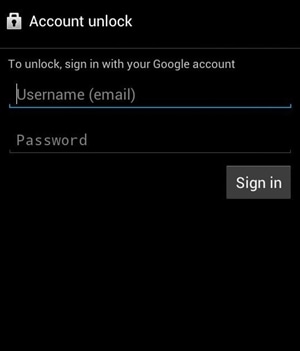
Trinn 5. Flott! Nå kan du ganske enkelt gi (og bekrefte) det nye mønsteret for enheten din.
Etter å ha fulgt disse instruksjonene, vil du kunne lære hvordan du låser opp en Android-telefonmønsterlås uten å tilbakestille fabrikken eller forårsake skade på enheten din.
Del 2: Slik låser du opp Android-telefonpassord uten tilbakestilling av fabrikk – Android Device Manager
Android Device Manager, som nå er kjent som ‘Finn enheten min’, er en av de beste måtene å lokalisere Android-enheten din eksternt. I tillegg kan du også bruke grensesnittet til å ringe enheten din eller endre låsen fra hvor som helst. Alt du trenger å gjøre er å få tilgang til grensesnittet fra en hvilken som helst annen enhet og logge på med Google-legitimasjonen din. Du kan følge disse trinnene for å lære hvordan du låser opp Android-mønsterlåsen uten å tilbakestille fabrikken.
Trinn 1. Logg på Android Device Manager (Finn My Device) ved å bruke Google-legitimasjonen din.
Nettsted for Android Device Manager: https://www.google.com/android/find.
Trinn 2. Fra grensesnittet kan du velge Android-enheten som er koblet til Google-kontoen din.

Trinn 3. Du vil få alternativer for å ringe den, låse den eller slette den. Velg alternativet ‘Lås’ for å fortsette.
Trinn 4. Dette vil åpne et nytt popup-vindu. Herfra kan du oppgi et nytt passord for låseskjermen, bekrefte det, og også angi en valgfri gjenopprettingsmelding eller telefonnummer (i tilfelle enheten har gått tapt).
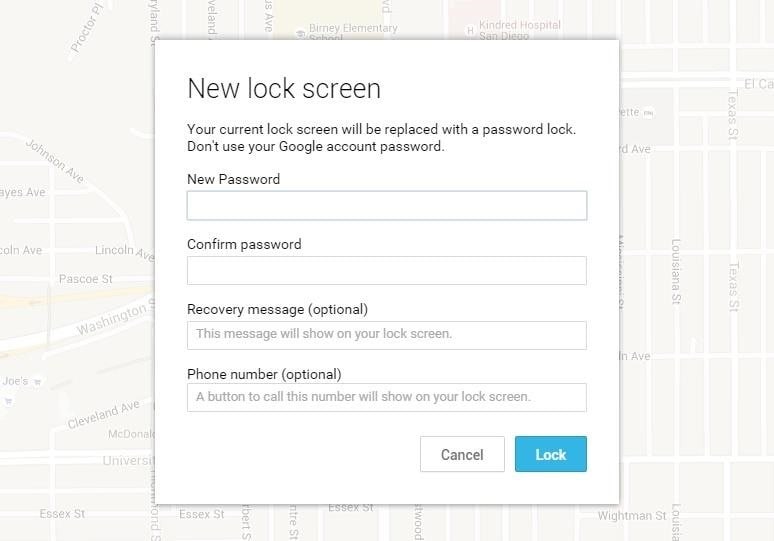
Trinn 5. Bekreft valget ditt og lagre det for å eksternt endre passordet for låseskjermen på enheten din.
Til slutt vil du kunne lære hvordan du låser opp en Android-telefonmønsterlås uten en tilbakestilling av fabrikken etter å ha fulgt disse trinnene ovenfor.
Del 3: Hvordan låse opp Android-telefonmønsterlås uten tilbakestilling til fabrikk ved hjelp av ADB?
Ved å bruke Android Debug Bridge (ADB), kan du også lære hvordan du låser opp Android-mønsterlåsen uten en tilbakestilling av fabrikken. Skjønt, dette er en mer tidkrevende og komplisert prosess enn andre alternativer som DrFoneTool. Likevel kan du lære hvordan du fjerner mønsterlås på Android uten å tilbakestille fabrikken ved å bruke ADB med disse instruksjonene:
Trinn 1. Til å begynne med må du laste ned ADB på systemet ditt. Dette kan gjøres ved å besøke Android-utviklerens nettsted https://developer.android.com/studio/command-line/adb.html.
Trinn 2. Start deretter installasjonsprogrammet og last ned alle viktige pakker på systemet ditt.
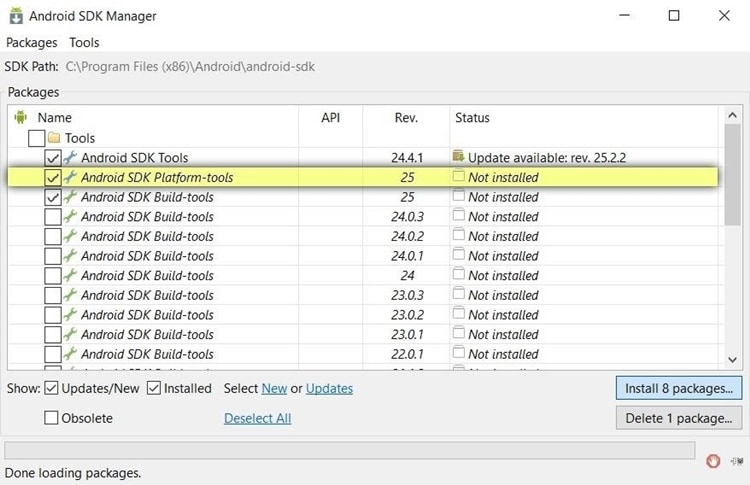
Trinn 3. Koble nå telefonen til systemet. Sørg for at USB-feilsøkingsfunksjonen er på.
Trinn 4. For å gjøre dette, gå til Innstillinger > Om telefonen og trykk på ‘Bygg nummer” alternativ syv ganger på rad. Dette vil aktivere utvikleralternativene på enheten din.
Trinn 5. Gå til Innstillinger > Utvikleralternativer og slå på funksjonen til USB-feilsøking.

Trinn 6. Etter å ha koblet enheten til systemet, start ledeteksten i installasjonskatalogen på din respektive ADB.
Trinn 7. Skriv inn kommandoen ‘ADB-skall rm /data/system/gesture.key”Og trykk enter.
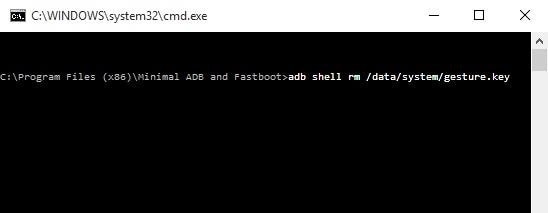
Trinn 8. Bare start enheten på nytt og få tilgang til den på vanlig måte, uten noe låseskjermmønster eller pinne.
Nå når du vet hvordan du låser opp Android-telefonmønsterlåsen uten en tilbakestilling av fabrikken, kan du enkelt få tilgang til enheten din på en problemfri måte. Av alle de tilgjengelige alternativene er DrFoneTool – Skjermlås det beste alternativet. Det gir en rask, sikker og pålitelig måte å låse opp enheten på uten å forårsake skade eller fjerne innholdet. Prøv det og del disse løsningene med venner og familie også.
Siste artikler

